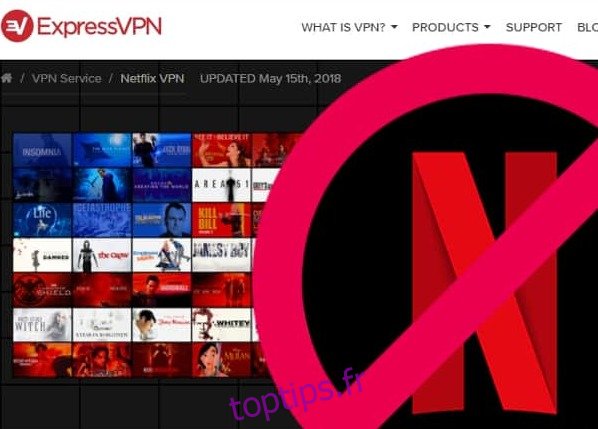Quel est le plus grand cauchemar pour chaque utilisateur de Netflix ? Problème pour regarder l’émission préférée en milieu de saison.
Bien qu’ExpressVPN soit toujours là pour vous sauver, vous devrez peut-être dépanner votre connexion lorsque même après avoir débloqué Netflix, il affiche une erreur.
Ne paniquez pas après avoir entendu cela. Étant donné que Netflix est une plate-forme très résistante qui sait que vous utiliserez un VPN pour débloquer ses bibliothèques de contenu tôt ou tard, il applique toujours des mesures strictes pour bloquer les proxys et les VPN.
Sans aucun doute, ExpressVPN repousse la plupart de ces tentatives de blocage VPN. Néanmoins, vous pouvez parfois rencontrer des problèmes pour débloquer Netflix avec ExpressVPN. C’est là que vous devez connaître les astuces pour corriger l’erreur ExpressVPN Netflix.
Si c’est ce que vous recherchez, sans plus tarder, commençons par les meilleurs conseils pour vous reconnecter à votre streaming multimédia préféré.
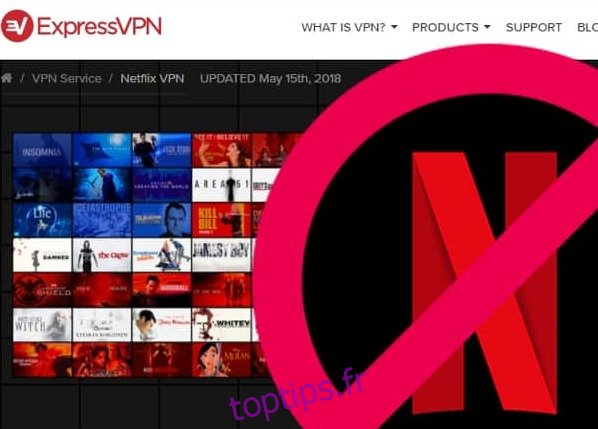
Le guide rapide de la solution aux problèmes d’ExpressVPN Netflix
Pourquoi ExpressVPN ne fonctionne-t-il pas avec mon Netflix ?
Souvent, la raison pour laquelle ExpressVPN ne fonctionne pas avec Netflix est que votre adresse IP réelle apparaît d’une manière ou d’une autre à Netflix.
S’il ne suit pas votre emplacement IP réel, il suppose au moins que vous utilisez un proxy, un VPN ou quelque chose du genre pour usurper votre adresse IP.
Étant donné que Netflix ne prend jamais en charge les moyens de contourner ses restrictions de contenu, il interdit fréquemment toutes ces tentatives. Bien que le service puisse également interdire à un utilisateur d’avoir enfreint ces conditions, heureusement, il ne le fait pas fréquemment.
Cependant, dans la plupart des cas, il bloque simplement les adresses IP qu’il soupçonne d’appartenir à un service proxy ou VPN.
Cependant, ExpressVPN a mis en place de solides mesures de furtivité pour échapper à de telles détections. Néanmoins, une légère négligence de la part de l’utilisateur peut finir par divulguer l’adresse IP à Netflix, rendant ainsi ExpressVPN inutile.
Néanmoins, vous pouvez presque toujours annuler ce blocage en corrigeant la zone à problème. Une fois que vous avez corrigé le problème et rétabli votre connexion VPN, vous pouvez continuer à diffuser votre film ou votre émission préféré.
Table des matières
Conseils pour assurer la correction d’ExpressVPN Netflix
Vérifiez votre connectivité Internet
Fondamentalement, ExpressVPN n’est pas un VPN ordinaire pour présenter des problèmes. Par conséquent, pour vous assurer que le problème ne vient pas de votre côté, vérifiez d’abord votre connexion Internet. Vous trouverez probablement qu’il s’agit du meilleur correctif d’erreur ExpressVPN Netflix, car une connexion Internet interrompue est la principale raison pour laquelle le VPN se brise. Ainsi, plus vite vous vérifiez et reconnectez votre Internet, plus vite vous pouvez reprendre le streaming.
Vérifiez votre adresse IP
Vous pouvez probablement faire face à un problème dans votre client VPN lorsque vous êtes connecté. À son tour, votre véritable adresse IP ne peut pas être cachée sur Internet. Ainsi, si vous essayez de contourner le blocage géographique sur Netflix, vous risquez d’échouer.
Donc, avant de faire quoi que ce soit d’autre, vérifiez quelle adresse IP apparaît pour vous sur votre client VPN. Si vous voyez l’adresse IP appartenant à la même région ou à une région voisine que celle de votre emplacement physique, cela signifie que votre connexion VPN n’a pas été bien établie.
Pour résoudre ce problème, reconnectez simplement votre VPN et voyez s’il fonctionne correctement. Vous pouvez également vérifier votre adresse IP publique en ligne pour être sûr de votre connexion VPN.
Vider le cache et l’historique de navigation
Étant donné que des applications comme Netflix appliquent un suivi agressif, elles peuvent facilement savoir que vous usurpez votre position via le cache. En particulier, vos activités de navigation en dehors du tunnel VPN donnent fréquemment à Netflix un indice de votre adresse IP réelle.
Donc, si votre Internet est connecté, votre adresse IP est bonne ; Pourtant, vous trouvez que Netflix VPN ne fonctionne pas, essayez d’effacer les cookies et le cache. Reconnectez ensuite votre client VPN (par précaution) pour que Netflix ne détecte désormais que l’emplacement d’ExpressVPN.
Si cela ne fonctionne pas, vous devrez peut-être également effacer votre historique de navigation. Cela résoudra sûrement le problème.
Changez de serveur ExpressVPN
Si votre connectivité Internet et VPN est correcte et n’a rien à voir avec le cache à vider, le problème peut venir du serveur VPN. Mais, bien sûr, il n’est pas rare qu’un serveur VPN tombe temporairement en panne pour une multitude de raisons.
Ainsi, au lieu de lutter avec cela, changez simplement de serveur. En tant qu’utilisateur premium, vous aurez la liberté de passer à un autre serveur à partir du même emplacement. Ou, vous pouvez également vous connecter à un emplacement différent du même pays si vos besoins ne sont pas spécifiques à la ville.
Voici comment changer de serveur ExpressVPN :
- Ouvrez votre client VPN. Vous verrez l’état de la connexion VPN avec le nom du serveur.
- Recherchez l’option « Choisir un emplacement » pour accéder à la liste des serveurs disponibles.
- Sélectionnez un emplacement de serveur approprié. Par exemple, si vous souhaitez accéder à la bibliothèque Netflix USA, sélectionnez un serveur USA.
- Cliquez sur le bouton ‘ON’ pour établir votre connexion. (Vous pouvez également double-cliquer sur le nom du serveur pour vous connecter rapidement.)
- Si vous n’êtes pas sûr du serveur auquel vous connecter, vous pouvez visiter l’onglet « Recommandé » pour voir la liste des meilleurs serveurs disponibles. Alors que, sous le menu « Favoris », vous verrez les emplacements auxquels vous vous êtes connecté pour la dernière fois ou ceux que vous marquez comme favoris.
Chaque fois que vous décidez de mettre fin à la connexion VPN actuelle, vous pouvez toujours revenir à votre emplacement précédent via la fonction « Emplacement intelligent ».
Changer de protocole VPN
Si vous trouvez toujours que Netflix ne diffuse pas avec ExpressVPN malgré le changement de serveur, la prochaine étape consiste à devenir un peu technique.
Ne t’inquiète pas; vous n’avez pas à passer par des configurations complexes. Tout ce que vous devriez à ce stade est de changer le protocole VPN.
(Si vous souhaitez en savoir plus à ce sujet, consultez notre guide complet des protocoles VPN.)
Voici comment changer le protocole VPN. Mais avant d’appliquer ces étapes, assurez-vous de déconnecter la connexion VPN :
- Ouvrez votre application VPN et cliquez sur l’icône du menu principal (les trois lignes horizontales).
- Cliquez sur « Options ».
- Cliquez sur l’onglet « Protocole » pour accéder aux paramètres appropriés. Votre application affichera probablement le paramètre « Automatique (recommandé) » comme celui sélectionné. Dans la plupart des cas, c’est le paramètre par défaut qui a le protocole UDP-OpenVPN derrière lui. Alors, choisissez un protocole différent de celui-ci. Par exemple, vous pouvez choisir « TCP-OpenVPN », qui est le prochain meilleur protocole.
- Cliquez maintenant sur le bouton « OK » pour enregistrer vos paramètres.
- Revenez à l’écran principal de l’application et reconnectez votre VPN. Cela devrait maintenant fonctionner avec Netflix.
- Cependant, vous êtes libre de sélectionner n’importe quel protocole de connexion à ce stade. Cependant, essayez de ne pas sélectionner PPTP car il offre le moins de sécurité.
Mettez à jour la version de votre application ExpressVPN
Poursuivant le dépannage d’ExpressVPN Netflix, nous en sommes ici à la partie importante de tout logiciel informatique – la mise à jour. L’exécution d’une ancienne version de l’application peut également entraîner le développement de problèmes sur votre VPN. Ainsi, la mise à jour de votre application VPN est le prochain meilleur correctif ExpressVPN Netflix pour reprendre le streaming en toute sécurité.
Mais comment puis-je vérifier ma version VPN ? Nous vous entendons demander.
Eh bien, selon la façon dont vous avez installé et configuré votre VPN, vous pouvez essayer de désinstaller l’application de votre appareil et de la réinstaller.
Dans le cas de Windows 10, voici comment procéder :
- Accédez à Paramètres > Applications > Applications et fonctionnalités.
- Faites défiler vers le bas pour trouver ExpressVPN dans la liste des applications installées.
- Sélectionnez l’application ExpressVPN et cliquez sur « Désinstaller ».
- Pour supprimer l’application via les connexions réseau, accédez à Paramètres > Réseau et Internet > Modifier les options de l’adaptateur. Vous verrez maintenant la liste de toutes les connexions réseau sur votre appareil.
- Cliquez avec le bouton droit sur le miniport WAN qui mentionne ExpressVPN et cliquez sur « Supprimer ».
- Si vous avez configuré le VPN via le paramètre VPN intégré de Windows 10, accédez à Paramètres > Réseau et Internet > VPN. Recherchez ExpressVPN et cliquez sur « Supprimer ».
- Après avoir désinstallé ExpressVPN, rendez-vous sur le site Web du fournisseur VPN pour télécharger la dernière version VPN.
Connectez-vous à l’application VPN nouvellement installée à l’aide des informations d’identification de votre compte ExpressVPN et rétablissez votre connexion. Cela devrait maintenant fonctionner avec Netflix.
Désactivez votre pare-feu/antivirus
Parfois, le pare-feu, l’antivirus et/ou d’autres logiciels de sécurité de votre système peuvent interférer avec votre VPN. Lorsque cela se produit, soit vous obtenez l’erreur de proxy ExpressVPN Netflix typique, soit vous trouvez que Netflix ne vous laisse tout simplement pas passer.
Ainsi, après avoir essayé toutes les étapes mentionnées ci-dessus, désactivez votre solution de sécurité. À ce stade, vous pouvez :
Faites en sorte que votre programme de sécurité reconnaisse ExpressVPN. Pour cela, désinstallez le VPN, puis désinstallez votre programme de sécurité. Réinstallez ensuite le VPN suivi de votre solution de sécurité.
Si ce qui précède semble ennuyeux, identifiez et reconfigurez le programme en conflit avec votre VPN. Vous devrez peut-être ajuster le niveau de sécurité pour cela. Ou, mêlez-vous des ports UDP 1194-1204 pour faire confiance à l’application ExpressVPN.
Peut-être que cela s’avérera fructueux pour débloquer à nouveau Netflix avec ExpressVPN.
Vider le cache DNS
Alors que les enregistrements DNS dans le cache du résolveur permettent à votre système de récupérer rapidement les résultats des noms d’hôtes fréquemment demandés, cependant, ces entrées DNS peuvent entrer en conflit avec le DNS de votre VPN, ce qui l’empêche de fonctionner avec Netflix.
Si c’est ce qui interrompt votre streaming, essayez ce correctif ExpressVPN Netflix pour vider le DNS :
- Cliquez sur le bouton « Démarrer » et tapez « cmd » dans la commande d’exécution. Cela ouvrira la fenêtre d’invite de commande.
- Tapez maintenant « ipconfig/flushdns » et appuyez sur « Entrée ».
- Vous verrez le message « Vidage réussi du cache du résolveur DNS ». Fermez la fenêtre d’invite de commandes.
- Redémarrez votre modem et votre connexion VPN.
- Rendez-vous maintenant sur le site ou l’application Netflix et voyez si vous pouvez maintenant y accéder comme d’habitude.
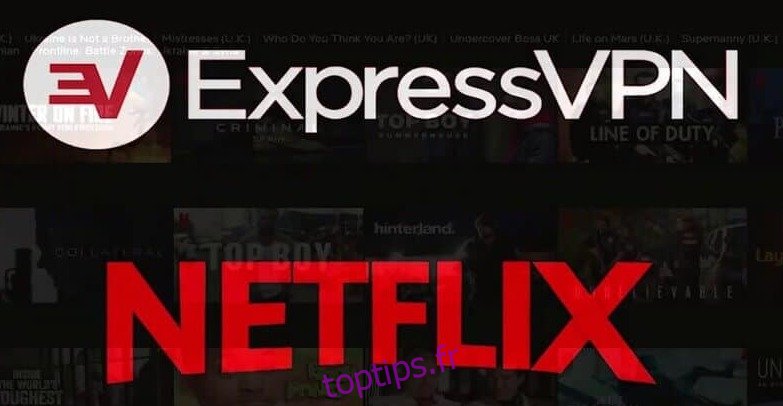
Configurer les paramètres DNS manuellement
Si le vidage du DNS ne résout pas votre problème, le problème peut être lié à vos paramètres réseau. Souvent, il arrive que les paramètres DNS de votre système ne laissent pas le DNS du VPN passer outre. Ceci, à son tour, rend votre connexion Internet non fonctionnelle.
Pour résoudre ce problème, vous devez configurer vos paramètres réseau pour accepter le DNS ExpressVPN manuellement :
- Accédez à Paramètres > Réseau et Internet > Centre Réseau et partage.
- Cliquez sur votre connexion Internet active.
- Dans la nouvelle fenêtre, cliquez sur le bouton « Propriétés ».
- Sélectionnez maintenant « Internet Protocol Version 4 (TCP/IPv4) » et cliquez sur « Propriétés ». Vous pouvez également double-cliquer sur l’option IPv4 pour ouvrir la fenêtre des propriétés.
- Dans l’onglet « Général », sélectionnez le paramètre « Utiliser les adresses de serveur DNS suivantes ».
- Entrez maintenant une adresse DNS publique telle que Google DNS. Vous pouvez taper 8.8.8.8 devant « Serveur DNS préféré » et définir 8.8.4.4 comme votre serveur DNS alternatif.
- Cliquez sur « OK » pour enregistrer vos paramètres.
- Si Google DNS ne fonctionne pas pour vous, vous pouvez également utiliser n’importe quel autre DNS public, tel que Cloudflare, Comodo ou OpenDNS.
Une fois cela fait, il est maintenant temps d’ajuster les paramètres DNS dans votre application VPN. Pour ça:
- Ouvrez votre application ExpressVPN.
- Cliquez sur l’icône du menu et cliquez sur « Options ».
- Allez maintenant dans l’onglet « Avancé ».
- Décochez le paramètre « Utiliser uniquement les serveurs DNS ExpressVPN lorsque vous êtes connecté au VPN » et cliquez sur « OK ».
- Après avoir effectué toutes ces étapes pour ajuster les paramètres DNS, videz à nouveau votre DNS pour prendre un nouveau départ. Vous ne devriez maintenant rencontrer aucun problème pour accéder à Netflix via ExpressVPN.
Effectuer la configuration manuelle du proxy
Alors qu’un serveur proxy vous permet de contourner le blocage d’Internet et masque votre emplacement IP, cependant, un proxy prédéfini peut entrer en conflit avec vos paramètres VPN. Ainsi, vous constatez qu’ExpressVPN ne fonctionne pas avec Netflix.
Par conséquent, dans ce cas, la configuration manuelle des paramètres de proxy peut servir de solution de contournement ultime au problème ExpressVPN Netflix. Voici comment procéder :
- Accédez à Paramètres > Réseau et Internet > Proxy.
- Activez l’option « Détecter automatiquement les paramètres ».
- Vous devez également effectuer un réglage similaire dans votre navigateur (s’il en prend un en charge).
Pour cela, ouvrez votre navigateur et rendez-vous dans le menu principal. Dans la fonctionnalité nommée « Outils » ou « Options », vous trouverez « Paramètres réseau », où vous pouvez ajuster les paramètres de proxy à la détection automatique.
Contacter l’assistance ExpressVPN
La meilleure chose à propos d’ExpressVPN est son support client très réactif 24h/24 et 7j/7. Chaque fois que vous en avez besoin, vous pouvez toujours les contacter via leur fonction de chat en direct et partager votre problème. Dans la plupart des cas, l’agent d’assistance résoudra immédiatement votre problème lié au VPN.
Donc, si aucune des solutions ci-dessus ne vous aide, contactez simplement le support ExpressVPN pour demander de l’aide. Ils résoudront très certainement votre problème.
Passez à un autre ExpressVPN prenant en charge Netflix
En dernier recours pour reprendre le streaming Netflix avec un VPN, vous pouvez rechercher un service VPN alternatif et quitter ExpressVPN (au moins temporairement).
Cependant, tous les services VPN disponibles aujourd’hui ne peuvent pas fonctionner aussi efficacement qu’ExpressVPN pour débloquer Netflix. Par conséquent, avant de vous abonner à un autre service, assurez-vous qu’il prend en charge le déblocage de Netflix. Vous pouvez également contacter l’équipe d’assistance du VPN pour être sûr de cette fonctionnalité.
Si vous manquez de temps, consultez ce guide des meilleurs VPN qui débloquent Netflix. Ensuite, parcourez simplement la liste et choisissez celui qui répond le mieux à vos besoins de navigation.
Pourquoi utiliser ExpressVPN pour Netflix
Vous vous demandez pourquoi vous devriez quand même utiliser ExpressVPN pour le streaming s’il présente des problèmes ?
Eh bien, expliquons d’abord qu’ExpressVPN ne développe pas fréquemment de problèmes.
En fait, comparé à d’autres VPN, ExpressVPN est le seul service qui débloque Netflix de manière provocante pour tous les utilisateurs du monde entier.
De plus, les autres fonctionnalités offertes avec ce VPN en font également le meilleur parmi tous les autres.
Bien que nous ayons discuté de ce VPN en détail dans notre revue ExpressVPN, voici un rapide aperçu de ce qu’il offre.
- Nombre de serveurs 3000+
- Emplacements des serveurs 160 emplacements dans 94 pays
- Enregistrement des données
- Coupe-circuit Oui
- Sécurité AES-256-SHA254/AES-256-GCM, RSA 2048 bits
- Support client 24/7 chat en direct, e-mail, tickets
- Les plateformes de streaming ont débloqué Netflix, BBC iPlayer, Amazon Prime Video, Hulu, Disney Plus, Hotstar et bien d’autres
- Forfaits 6,67 $/mois – 12,95 $/mois
- Essai et remboursement Essai payant de 30 jours avec garantie de remboursement sans risque
- N’est-il pas étonnant d’avoir un VPN avec autant de fonctionnalités qui prennent non seulement en charge le streaming mais aussi d’autres activités ?
De plus, vous pouvez également utiliser le même VPN pour débloquer n’importe quelle plate-forme de streaming telle que BBC iPlayer, RaiTV, ViaPlay, Channel 7, CANAL Plus, Voot, etc.
Avec tous ces avantages, vous avez la liberté de résoudre les erreurs de proxy mineures en suivant les conseils de correctifs ExpressVPN Netflix.
Ainsi, il devient en effet le meilleur VPN pour diffuser vos médias préférés à tout moment, n’importe où.
Les meilleurs pays ExpressVPN Netflix
Peut-être qu’après avoir essayé toutes les corrections et être revenu à votre streaming, vous pourriez être confronté à des retards de vitesse.
Alors pourquoi Netflix est-il lent sur ExpressVPN ? Nous vous entendons demander !
Eh bien, il n’est en fait pas lent sur ExpressVPN en général. Cependant, la vitesse de votre connexion et de votre streaming dépend principalement des serveurs que vous choisissez. Plus un serveur est optimisé pour le streaming, meilleure sera votre expérience.
En outre, l’emplacement du serveur est également important pour déterminer à quelle bibliothèque Netflix vous souhaitez accéder.
N’est-ce pas trop à considérer?
Ne t’inquiète pas!
Découvrez ces serveurs de tous les pays ExpressVPN Netflix pour débloquer plus de 19 bibliothèques.
Australie – Perth/Syd Hong Kong – 2 Pays-Bas – Amsterdam 2 Royaume-Uni – Londres
Brésil 2 Inde – Mumbai 1 Philippines Royaume-Uni – Wembley
Canada – Toronto Irlande Singapour – CBD États-Unis – Dallas 2
Canada – Vancouver Italie – Milan Singapour – Jurong USA – Los Angeles 5
République tchèque Japon – Tokyo 2 Corée du Sud 2 États-Unis – Miami 2
France – Strasbourg Japon – Yokohama Espagne – Barcelone USA – New Jersey 3
Allemagne – Nuremberg Mexique Espagne – Madrid USA – New York 2
Allemagne – Francfort -2 Pays-Bas – Amsterdam Suisse USA – Washington DC
Conclusion
ExpressVPN est actuellement à la pointe de l’industrie VPN – grâce à ses fonctionnalités de sécurité et de confidentialité robustes. Cependant, comme toute autre application, elle peut parfois développer des problèmes qui interrompent le streaming.
De plus, étant donné la popularité de ce VPN, des services comme Netflix utilisent également des pratiques difficiles pour les bloquer, vous obligeant ainsi à rechercher des conseils de correctifs ExpressVPN Netflix dédiés.
Alors, la prochaine fois que vous vous demandez : « Est-ce que Netflix a bloqué ExpressVPN ? » lorsque vous rencontrez des erreurs de streaming, essayez simplement ces étapes pour résoudre le problème. Vous pourrez sûrement reprendre le streaming plus tôt. Sinon, vous pouvez essayer des alternatives ExpressVPN comme SurfsharkVPN ou NordVPN.